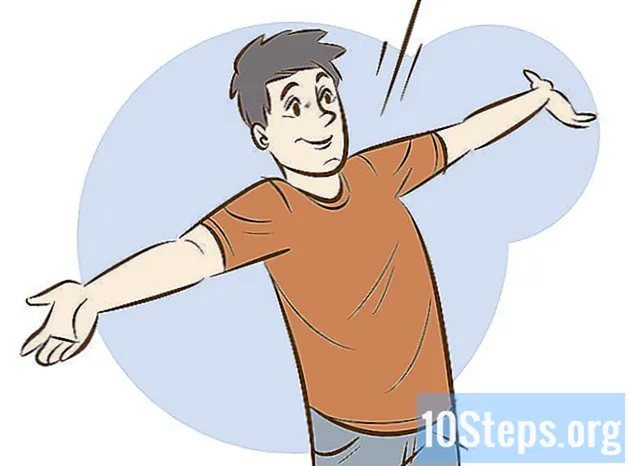Автор:
Morris Wright
Дата создания:
26 Апрель 2021
Дата обновления:
14 Май 2024
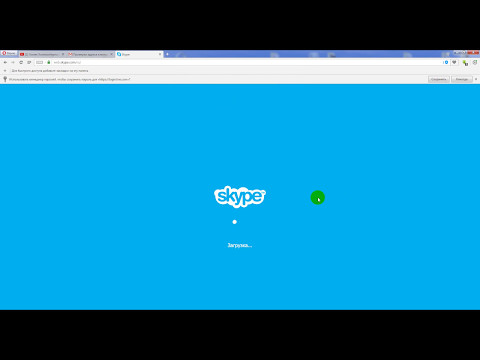
Содержание
В этой статье вы узнаете, как создать учетную запись Skype как в мобильном приложении, так и на компьютере. Любой, у кого уже есть учетная запись Microsoft, может использовать ее для входа в эту службу.
меры
Метод 1 из 2: создание учетной записи на настольных компьютерах
Открой Сайт Skype в интернет-браузере.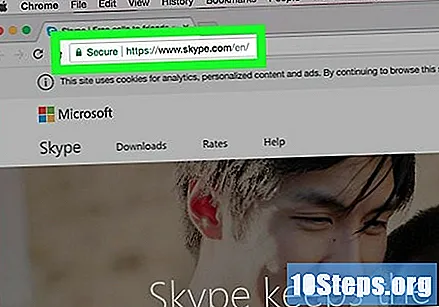
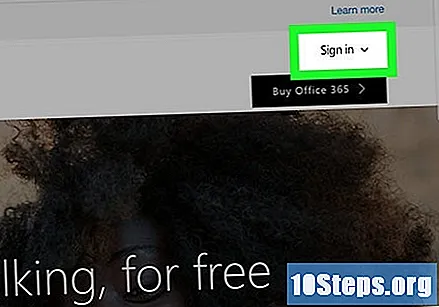
нажмите в Авторизоватьсяв правом верхнем углу экрана. Появится раскрывающееся меню.
Выбор Завести аккаунт, ссылку в конце того же раскрывающегося меню рядом с надписью «Впервые в Skype?”.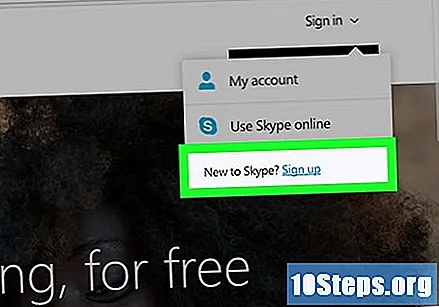
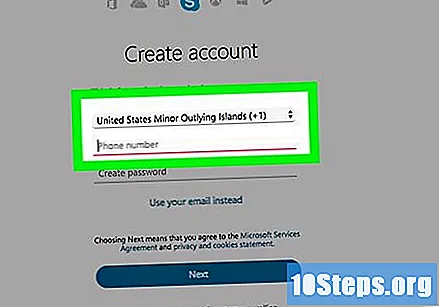
Введите номер телефона в соответствующее поле.- Если хотите, щелкните «Использовать электронную почту», чтобы адрес электронной почты работал как логин.
Введите пароль в поле «Создать пароль». Важно то, что об этом трудно угадать, но легко запомнить.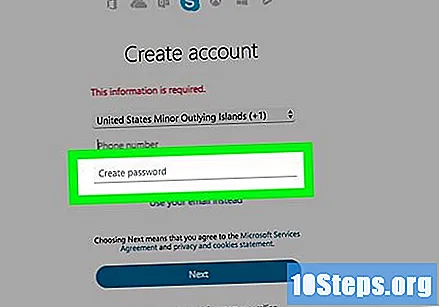
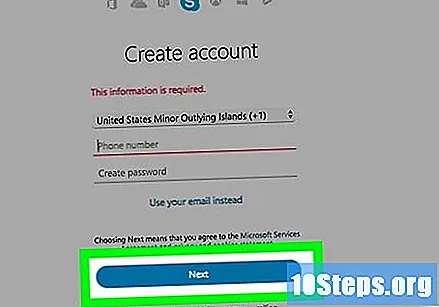
нажмите в следующий, синюю кнопку внизу страницы.
Введите имя и фамилию в соответствующие поля.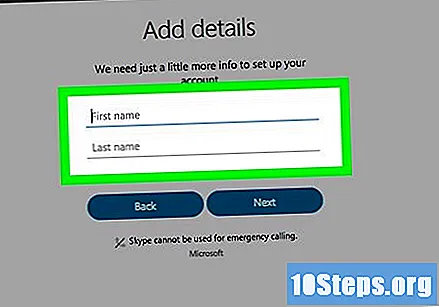
Выбрать следующий.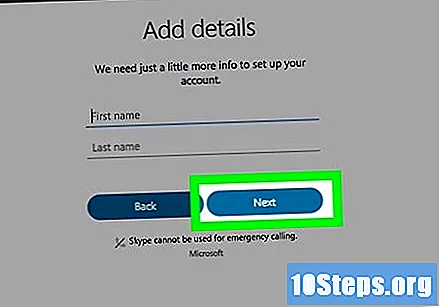
В «Страна / регион» выберите текущую страну, в которой вы живете.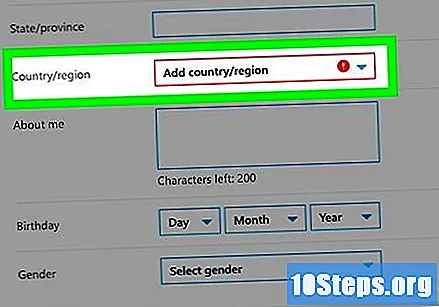
- Skype должен автоматически определить это по информации о местоположении вашего браузера.
Укажите дату рождения в поле «День», «Месяц» и «Год»; при нажатии на эти поля будут отображаться параметры.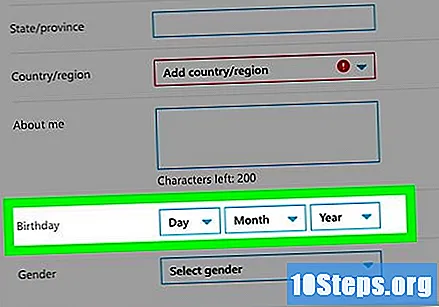
Выбрать следующий.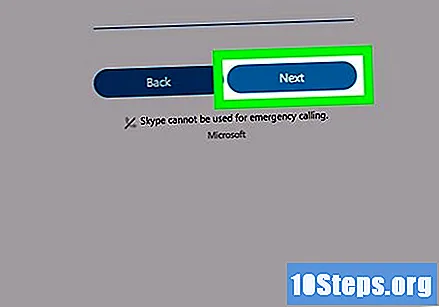
Проверить аккаунт. Код будет отправлен на телефон (или электронную почту); его необходимо разместить в текстовом поле посередине страницы. Чтобы проверить этот код, сделайте следующее: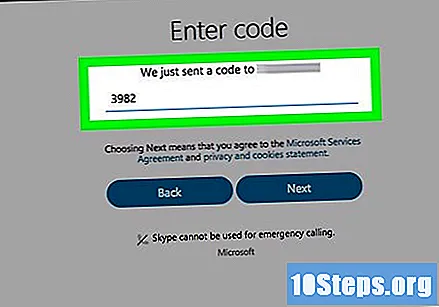
- SMS сообщение: откройте приложение «Сообщения» на своем мобильном телефоне и получите доступ к сообщениям Skype. Запишите четырехзначный код.
- Эл. адрес: откройте почтовый ящик и щелкните сообщение «Microsoft Account Team». Полужирным шрифтом будет строка из четырех цифр.
нажмите в следующий чтобы отправить код и создать свою учетную запись Skype. Его можно использовать для входа в службу через смартфоны, планшеты или компьютеры.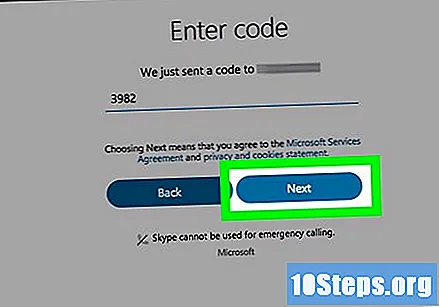
- Если Skype просит ввести другой отображаемый код, сделайте это и нажмите «Далее», чтобы завершить создание учетной записи.
Метод 2 из 2: создание профиля на мобильных устройствах
Откройте Skype, нажав его значок - синюю букву «S» на белом фоне.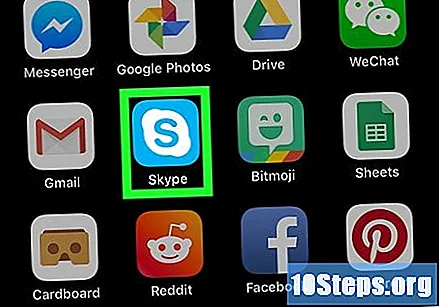
- Пользователи, которые еще не загрузили приложение Skype, могут получить его бесплатно в App Store (iOS) или Play Store Store (Android).
Выбрать Завести аккаунт, почти в конце экрана. Скайп откроется.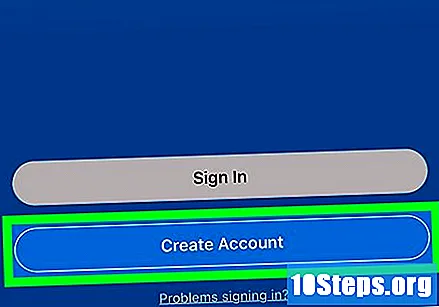
- Если вы уже используете другую учетную запись Skype, коснитесь изображения своего профиля или значка «☰» и «Выйти», прежде чем продолжить.
Введите номер телефона в текстовое поле в центре экрана.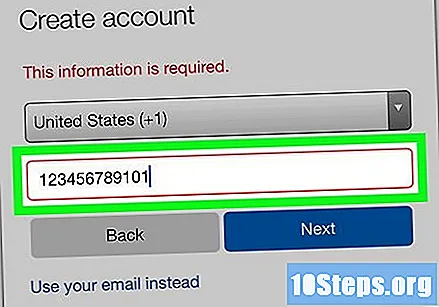
- Чтобы электронная почта работала как логин, нажмите «Использовать электронную почту» под кнопкой «Назад». Введите адрес электронной почты.
- В будущем вам нужно будет добавить номер телефона для использования Skype.
сенсорный следующий, синяя кнопка почти внизу экрана.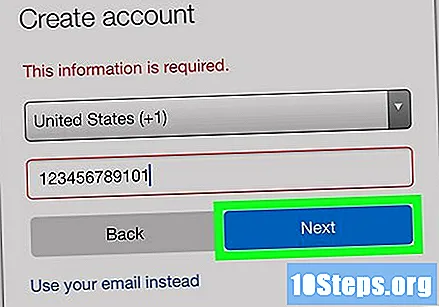
В поле «Создать пароль» введите пароль для профиля Skype.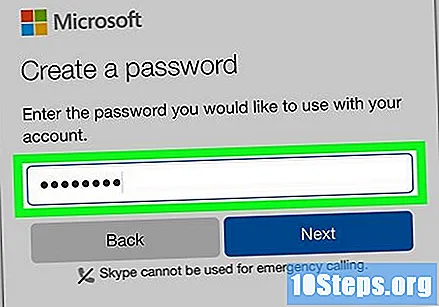
сенсорный следующий.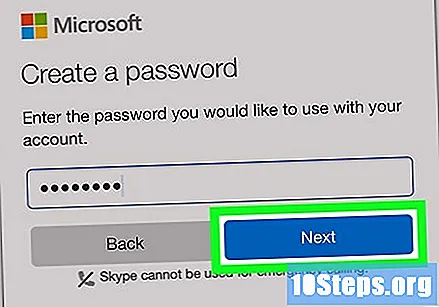
Введите имя и фамилию в соответствующие поля.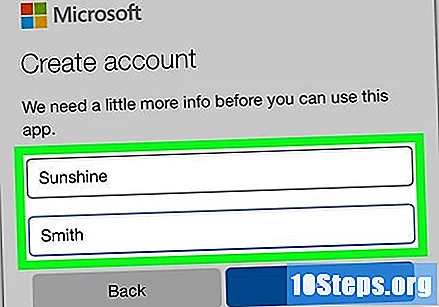
Выбрать следующий.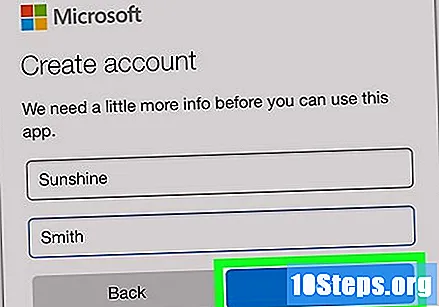
Установите дату вашего рождения. Коснитесь каждого раскрывающегося меню, чтобы добавить день, месяц и год рождения.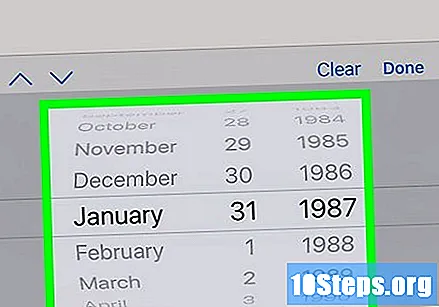
Опять же, выбираем следующий.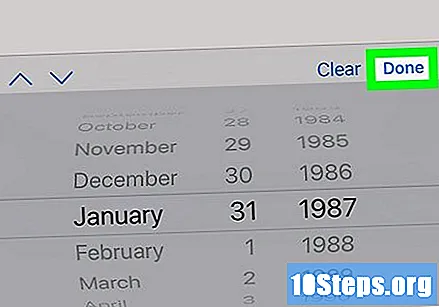
Проверить аккаунт. В зависимости от того, как вы его создали, вы получите электронное письмо или сообщение на мобильный телефон. Вот как получить к нему доступ: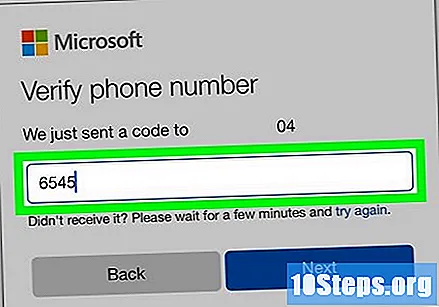
- SMS сообщения: откройте приложение «Сообщения» и найдите Skype SMS. Будет четырехзначный код, который необходимо скопировать в поле «Вставить код» в приложении Skype.
- Эл. адрес: Откройте свой почтовый ящик и получите доступ к сообщению «Подтвердите свой адрес электронной почты» от «Группы по работе с учетными записями Microsoft». Полужирным шрифтом будет четырехзначная числовая строка, которую нужно скопировать в поле «Вставить код» в Skype.
сенсорный следующий чтобы подтвердить свой телефон (или электронную почту) и создать учетную запись Skype. Откроется страница настроек приложения.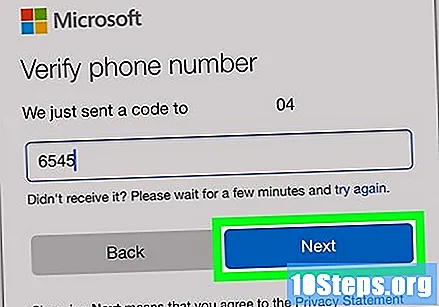
- Если вы не использовали номер телефона, вам нужно будет добавить и подтвердить его позже, чтобы иметь возможность использовать Skype.
Настройте приложение. Вы сможете нажимать «Пропустить» в правом верхнем углу экрана, пока не дойдете до основного интерфейса Skype и не начнете им пользоваться. В противном случае вы можете выполнить некоторые настройки, например: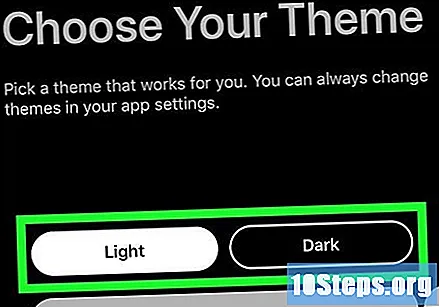
- Выберите тему («Светлая», «Темная» или «Использовать конфигурацию системы»).
- Дважды коснитесь «→».
- Разрешите программе доступ к контактам, выбрав «ОК» или «Разрешить».
- При необходимости нажмите «→» еще раз.
подсказки
- Чтобы войти в Skype, приложение должно быть загружено на ваш компьютер, смартфон или планшет.
- Также есть веб-версия; откройте эту страницу в браузере вашего компьютера.
Предупреждения
- Для создания учетной записи Skype вам должно быть не менее 13 лет.